Se uma imagem vale mil palavras, então quantas palavras vale um adesivo? Eu não tenho certeza. Mas eu sou Certifique-se de que os adesivos no iOS 10 são uma das partes mais interessantes da atualização do software iOS 10 para o seu iPhone.
Se você sempre sonhou em enviar adesivos kitsch e pixelados para seus amigos, ou se deseja uma maneira super fácil de compartilhar adesivos do seu jogo favorito com seus amigos, os adesivos no iPhone ajudam você.
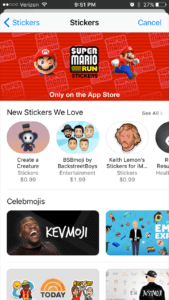
Este guia prático irá orientá-lo sobre acessando a loja de adesivos (bônus: é super fácil!), instalando pacotes de adesivos , e aproveitando ao máximo esses doces gráficos e animações em seu aplicativo Mensagens. É hora de ficar animado com os adesivos nas mensagens do iPhone!
Como faço para obter adesivos no iOS 10?
Adesivos e outros recursos divertidos agora estão disponíveis na App Store e na nova app store Mensagens. Para acessar a loja de aplicativos de mensagens: 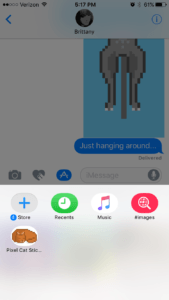
- Abra uma conversa no Mensagens aplicativo.
- Toque em Ícone em forma de “A” ao lado do campo de texto.
- Selecione o ícone no canto esquerdo inferior da tela que se parece com quatro pontos configurados em um quadrado.
- Toque no sinal de mais azul que diz Loja .
Agora, você está na app store de Mensagens. Esta loja é onde você pode baixar pacotes divertidos de adesivos para usar em suas mensagens. Também é aqui que você pode baixar aplicativos, jogos e outras coisas divertidas para usar no Mensagens. Mas, por enquanto, vamos nos concentrar apenas nos adesivos.
Tome um minuto e olhe ao redor. Existem várias opções de adesivos diferentes para o aplicativo Mensagens. Você pode navegar pela página inicial para ver as opções novas e populares ou ir para Categorias e escolher Adesivos para ver apenas as opções de adesivos.
Meu primeiro pacote de adesivos adicionado foi o muito elegante pacote de adesivos Pixel Cat. Alguns adesivos são gratuitos, enquanto outros custam um pouco. Portanto, tenha cuidado ao navegar.
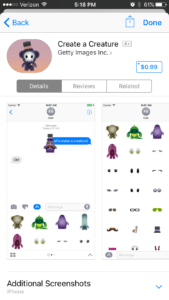 Quando encontrar um conjunto de adesivos que pareça interessante, você o instalará da mesma forma que instalaria um novo aplicativo para o seu iPhone. Toque o ícone do aplicativo de adesivo , escolher Obtenha ou o preço e siga as instruções. Em seguida, toque no Feito opção de voltar para sua conversa de texto.
Quando encontrar um conjunto de adesivos que pareça interessante, você o instalará da mesma forma que instalaria um novo aplicativo para o seu iPhone. Toque o ícone do aplicativo de adesivo , escolher Obtenha ou o preço e siga as instruções. Em seguida, toque no Feito opção de voltar para sua conversa de texto.
Dica profissional : Se alguém lhe enviar um adesivo que você adora, é fácil descobrir de qual conjunto ele é. Toque no adesivo na conversa do Mensagens e mantenha o dedo sobre ele por alguns segundos. Solte quando mais opções aparecerem na tela. A parte inferior da tela deve dizer “De [Insira o nome do aplicativo de adesivo aqui]” - basta tocar nessa opção e você será levado ao conjunto de adesivos na App Store. Baixe o conjunto e torne-o seu!
Envio de adesivos no iOS 10
Então você encontrou um conjunto (ou espero, muitos conjuntos!) De adesivos que realmente falam com você. É hora de colocar esses adesivos para funcionar, animando suas conversas de Mensagens e, geralmente, tornando seus textos mais agradáveis.
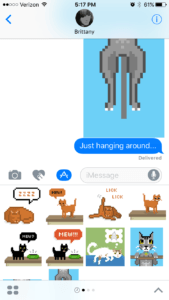
Para usar um adesivo em uma conversa:
- Abra uma conversa no Mensagens aplicativo.
- Toque em Loja de aplicativos ícone.
- Percorra seus pacotes de adesivos até encontrar um adesivo que se encaixa na conversa.
- Toque em adesivo para enviá-lo como uma mensagem de imagem.
- Toque e segure seu dedo no adesivo para outras opções, como arrastá-lo e colocá-lo diretamente na conversa ou adicioná-lo a outro adesivo que já foi enviado ou recebido.
Agora você está usando adesivos nas mensagens!
Os adesivos que você enviar irão para outros usuários do iPhone e também aparecerão em conversas em telefones Android. Vá em frente. Abrace a sua diversão, lado adesivo. Suas conversas no Mensagens do iPhone podem nunca mais ser as mesmas. Já existem dezenas de opções para aplicativos de adesivos e mais estão sendo adicionados o tempo todo.
Ainda está procurando aquele aplicativo de adesivos perfeito? Confira o novo adesivo Payette Forward definido na App Store!